在下列示例中,“结果位置”(Result Position)已设定为“在剖面处”(At Profile),“方向”(Orientation)已设定为“剖面法线”(Profile Normal)。移动并旋转路径曲线,使其与剖面曲线匹配。这是默认设置。
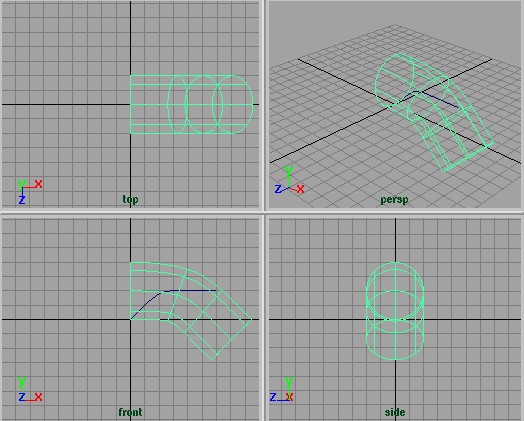
在下列示例中,“结果位置”(Result Position)已设定为“在路径处”(At Path),“方向”(Orientation)已设定为“路径方向”(Path Direction)。
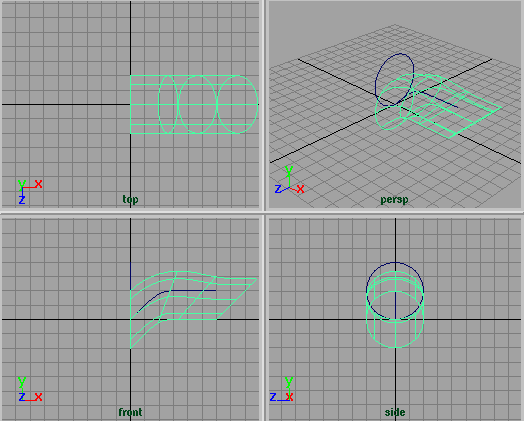
在下列示例中,“结果位置”(Result Position)已设定为“在剖面处”(At Profile),“方向”(Orientation)已设定为“剖面法线”(Profile Normal)。移动并旋转剖面曲线,使其与路径曲线匹配。

“部分”(Partial)将沿部分路径挤出部分剖面。如果启用构建历史,则该选项将创建一个能够编辑、以更改挤出曲面的“细分曲线”节点。请参见使用操纵器编辑挤出的曲面。
请注意,使用“剖面曲线”(Profile Curve)和“路径曲线”(Path Curve)框,可以访问输入曲线及其相关的统计信息。单击这些框旁边的箭头,可以选择输入曲线。单击该选项卡,可以为它们打开“属性编辑器”(Attribute Editors)。